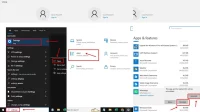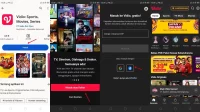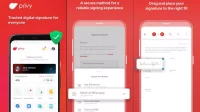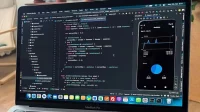Pernahkah Kamu menghadapi situasi di mana aplikasi di perangkat Android Kamu tiba-tiba tidak berfungsi? Tenang, Kamu tidak sendirian. Masalah ini bisa menjadi sangat menjengkelkan, tetapi berbagai solusi ada di tangan Kamu. Mari kita lihat langkah-langkah yang dapat Kamu ambil untuk mengatasi masalah ini.
Aplikasi yang tidak berfungsi dapat terjadi karena berbagai alasan, termasuk bug, konflik sistem, atau kekurangan memori. Memahami penyebabnya akan membantu Kamu menemukan solusi yang sesuai.
Memahami cara mengatasi masalah aplikasi tidak hanya meningkatkan pengalaman pengguna Kamu tetapi juga memastikan bahwa perangkat Android Kamu berjalan dengan lancar.
1. Metode “Paksa Berhenti”:
Langkah-langkahnya:
– Masuk ke “Pengaturan”
– Pilih “Aplikasi” atau “Manajer Aplikasi”
– Temukan aplikasi yang bermasalah dan pilih “Paksa Berhenti”
Kapan Harus Menggunakan:
Jika sebuah aplikasi mengalami kegagalan atau tidak merespons, metode “Paksa Berhenti” dapat membantu memulihkan fungsinya tanpa harus restart perangkat.
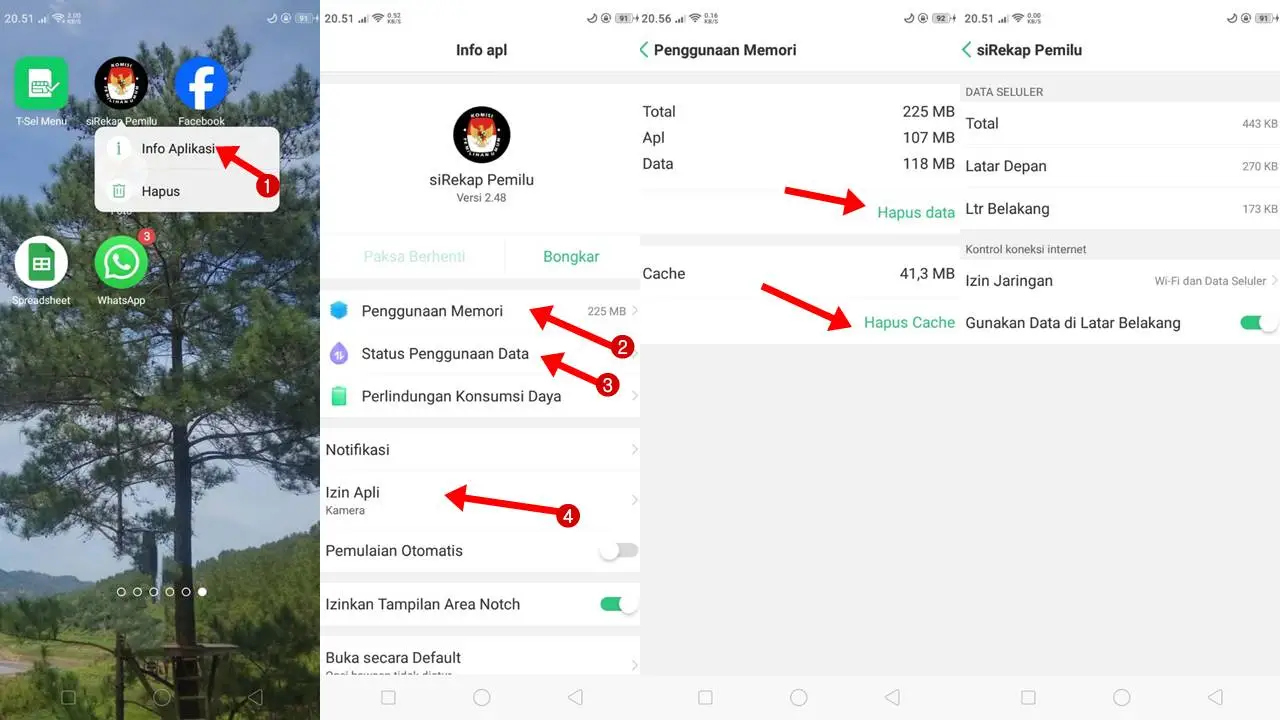
2. Restart Perangkat Android:
Alasan Restart Bermanfaat:
Restart tidak hanya membersihkan sementara masalah cache tetapi juga memulai ulang proses sistem, memungkinkan aplikasi bekerja dengan lebih baik.
Cara Melakukan Restart yang Efektif:
Tekan tombol daya perangkat Kamu dan pilih opsi “Restart” untuk memberikan penyegaran pada sistem Android Kamu.
Lihat juga :
3. Selalu Perbarui Ponsel Kamu:
Keuntungan dari Pembaruan Sistem:
Pembaruan sistem tidak hanya memperbaiki bug tetapi juga meningkatkan keamanan dan kinerja aplikasi.
Cara Memastikan Selalu Terbarui:
Aktifkan pembaruan otomatis di pengaturan ponsel Kamu untuk memastikan Kamu selalu mendapatkan versi terbaru.
4. Bersihkan Data Cache:
Peran Cache dalam Kinerja Aplikasi:
Cache adalah data sementara yang disimpan oleh aplikasi untuk mempercepat waktu respon. Namun, terlalu banyak data cache dapat menyebabkan masalah kinerja.
Langkah-langkah Membersihkan Cache dengan Aman:
1. Buka “Pengaturan” pada perangkat Kamu.
2. Pilih “Penyimpanan” atau “Manajemen Aplikasi.”
3. Temukan daftar aplikasi dan pilih aplikasi yang ingin dibersihkan.
4. Pilih opsi “Bersihkan Cache.”
Baca juga :
Dengan melakukan ini secara berkala, Kamu dapat mengoptimalkan penggunaan ruang penyimpanan dan meningkatkan kinerja aplikasi.
5. Setel Ulang Data Aplikasi (Reset):
Ketika Perlu Melakukan Reset:
Jika aplikasi tetap bermasalah setelah metode “Paksa Berhenti” dan membersihkan cache, mungkin saatnya untuk melakukan reset data aplikasi.
Memahami Konsekuensinya:
Reset data aplikasi akan mengembalikan aplikasi ke kondisi awal, menghapus semua pengaturan dan data yang disimpan. Pastikan Kamu telah mencadangkan data penting sebelum melanjutkan.
Ini dia :
- Cara Mereset HP Asus
- Cara Mereset HP Xiaomi dengan Cepat dan Mudah
- Ini Toh Cara Mereset HP Samsung Secara Cepat, Aman, Mudah
6. Pasang Ulang Aplikasi yang Sering Crash:
Mengapa Ini Diperlukan:
Jika sebuah aplikasi sering mengalami crash, kemungkinan ada masalah dengan instalasi atau versi tertentu. Memasang ulang aplikasi dapat memperbaiki masalah ini.
Panduan Menghapus dan Menginstal Kembali Aplikasi:
1. Hapus aplikasi yang bermasalah dari perangkat Kamu.
2. Kunjungi Google Play Store dan instal ulang aplikasi tersebut.
Dengan melakukan langkah ini, Kamu memberikan kesempatan bagi aplikasi untuk menginstal dengan benar dan mengatasi masalah yang mungkin terjadi.
7. Periksa Koneksi Internet:
Hubungan Antara Koneksi Internet dan Kinerja Aplikasi:
Aplikasi yang memerlukan koneksi internet dapat mengalami masalah jika sinyal lemah atau koneksi tidak stabil.
Mengecek Koneksi Secara Efektif:
1. Pastikan sinyal Wi-Fi atau data seluler Kamu stabil.
2. Buka aplikasi lain yang memerlukan koneksi internet untuk memastikan masalah bukan hanya pada satu aplikasi.
Dengan menjaga koneksi internet Kamu, Kamu dapat memastikan bahwa aplikasi yang memerlukan akses online dapat berfungsi sebagaimana mestinya.
8. Perluas Penyimpanan Memori:
Mengatasi Masalah Keterbatasan Ruang Penyimpanan:
Jika perangkat Kamu memiliki ruang penyimpanan yang terbatas, aplikasi mungkin tidak dapat beroperasi dengan baik.
Cara Meningkatkan Kapasitas Penyimpanan:
1. Pindahkan foto, video, dan file lainnya ke kartu SD jika dimungkinkan.
2. Hapus aplikasi atau file yang tidak diperlukan.
3. Gunakan aplikasi pembersih untuk mengoptimalkan penyimpanan.
Dengan meningkatkan kapasitas penyimpanan, Kamu memberikan ruang yang cukup bagi aplikasi untuk berjalan tanpa hambatan.
Oke juga nih :
9. Periksa Izin Aplikasi Terlebih Dahulu:
Pentingnya Izin Aplikasi:
Izin aplikasi memungkinkan akses tertentu yang diperlukan untuk fungsi aplikasi tersebut. Memeriksa izin dapat membantu mengidentifikasi potensi konflik atau keamanan.
Cara Meninjau dan Mengubah Izin:
1. Buka “Pengaturan” dan pilih “Aplikasi.”
2. Pilih aplikasi yang ingin diperiksa.
3. Pilih “Izin” untuk melihat dan mengubah izin aplikasi.
Pastikan izin yang diberikan sesuai dengan kebutuhan aplikasi dan tidak menimbulkan konflik dengan aplikasi lainnya.
10. Lakukan Reset Pabrik:
Terakhir, Ketika Semua Gagal:
Jika semua langkah di atas tidak memperbaiki masalah, reset pabrik dapat menjadi solusi terakhir.
Langkah-langkah Aman Melakukan Reset Pabrik:
1. Cadangkan semua data penting Kamu.
2. Buka “Pengaturan” dan pilih “Sistem” atau “Pemulihan.”
3. Pilih opsi “Reset Pabrik” dan ikuti petunjuk yang diberikan.
Pastikan Kamu telah mencadangkan data Kamu sebelum melakukan langkah ini, karena reset pabrik akan menghapus semua informasi dari perangkat Kamu.
Dengan mengikuti langkah-langkah di atas, Kamu dapat memperbaiki banyak masalah yang membuat aplikasi di perangkat Android Kamu tidak berfungsi dengan baik. Ingatlah untuk secara rutin memeriksa pembaruan, membersihkan cache, dan menjaga kondisi perangkat Kamu. Semua langkah ini akan membantu memastikan pengalaman pengguna yang lancar dan efisien.
Pastikan untuk melakukan langkah-langkah ini dengan hati-hati dan berhati-hati terutama saat melakukan reset pabrik. Dengan perawatan yang tepat,
FAQs:
1. Apa yang harus dilakukan jika metode “Paksa Berhenti” tidak berhasil?
– Jika metode tersebut tidak berhasil, pertimbangkan untuk melakukan restart perangkat atau menghubungi dukungan pelanggan.
2. Apakah reset pabrik akan menghapus semua data saya?
– Ya, reset pabrik akan menghapus semua data dari perangkat. Pastikan untuk mencadangkan data penting sebelum melakukannya.
3. Bagaimana cara memeriksa izin aplikasi?
– Buka “Pengaturan,” pilih “Aplikasi,” dan pilih aplikasi yang ingin diperiksa izinnya.
4. Mengapa perlu memeriksa koneksi internet?
– Koneksi internet yang buruk dapat menyebabkan aplikasi tidak berfungsi. Pastikan Kamu memiliki koneksi yang stabil.
5. Berapa sering sebaiknya saya membersihkan data cache?
– Disarankan untuk membersihkan data cache secara berkala, misalnya setiap beberapa minggu, untuk menjaga kinerja aplikasi.
6. Apakah restart perangkat selalu memperbaiki masalah?
– Tidak selalu, tetapi seringkali restart membantu dalam memulihkan kinerja aplikasi.
7. Mengapa perlu memperbarui ponsel secara teratur?
– Pembaruan sistem memperbaiki bug dan meningkatkan keamanan, memastikan kinerja yang optimal.
8. Apa yang harus dilakukan jika penyimpanan penuh?
– Hapus file yang tidak diperlukan atau pindahkan ke penyimpanan eksternal.
9. Bagaimana cara memeriksa ketersediaan pembaruan sistem?
– Buka “Pengaturan,” pilih “Sistem,” dan temukan opsi “Pembaruan Sistem.”
10. Apakah reset pabrik menghapus virus?
– Reset pabrik dapat menghapus data yang terinfeksi, tetapi sebaiknya gunakan program antivirus untuk keamanan tambahan.